كيفية جدولة اجتماعات Zoom على الهاتف المحمول وسطح المكتب والويب
منوعات / / April 07, 2023
تخيل أنك بدأت مكالمة Zoom مع صديقك أو زميلك ولكن استمر في الانتظار لتتساءل عما إذا كان المستلم (المستلمون) قد حصلوا على الدعوة. بينما تنتظر ، يمكنك ذلك قم بتشغيل بعض الموسيقى المنتظرة على Zoom للراحة. ومع ذلك ، يمكنك تجنب إرسال الرسائل بالبريد أو المراسلة أو الاتصال بالأشخاص إذا قمت بجدولة اجتماعات Zoom لضمان الحد الأدنى من أوقات الانتظار.

أثناء تعيين روتينك لليوم ، من الأفضل دائمًا جدولة اجتماعات Zoom بحيث يتم إخطار الحاضرين وإعدادهم مسبقًا. في هذا المنشور ، سنشارك الخطوات لجدولة اجتماعات Zoom على سطح المكتب والجوال وعلى الويب.
جدولة اجتماعات Zoom على Android أو iPhone
إلى جانب استخدام تطبيق Zoom على جهاز الكمبيوتر الشخصي الذي يعمل بنظام Windows أو Mac ، يمكنك استخدام تطبيق Zoom على جهاز Android أو iPhone لجدولة اجتماعات Zoom أثناء التنقل. قبل المتابعة ، تأكد من أنك تستخدم أحدث إصدار من التطبيق لتجنب أي عوائق.
تحديث Zoom على Android
تحديث Zoom على iPhone
بعد تحديث التطبيق ، إليك كيفية جدولة اجتماع Zoom. الخطوات هي نفسها لنظامي Android و iPhone.
الخطوة 1: افتح تطبيق Zoom على جهاز Android أو iPhone.

الخطوة 2: قم بتسجيل الدخول باستخدام حساب Zoom الخاص بك.
الخطوه 3: اضغط على الجدول الزمني.

سترى خيارات مثل تعيين الموضوع لاجتماعك والتاريخ والوقت و تعيين كلمة مرور لاجتماعك.

الخطوة الرابعة: بعد إدخال جميع التفاصيل واختيار وقت ، انقر فوق حفظ في أعلى اليمين لجدولة اجتماعك.

قد يُطلب منك أيضًا إضافة Zoom Meeting إلى التقويم الخاص بك. يمكنك النقر فوق إضافة أو إلغاء حسب اختيارك.

سيكون اجتماع Zoom المجدول مرئيًا في التطبيق.

قم بتحرير أو حذف اجتماع Zoom الخاص بك على الهاتف المحمول
يمكنك إزالة اجتماع Zoom المجدول إذا تم إلغاؤه أو لم تعد ترغب في استضافته. ويمكنك القيام بذلك من هاتفك. إليك كيفية إجراء تغييرات على Zoom Meeting المجدول باستخدام تطبيق Zoom على هاتفك المحمول.
الخطوة 1: افتح تطبيق Zoom على جهاز Android أو iPhone.

الخطوة 2: اضغط على اجتماع التكبير المجدول.

لحذف الاجتماع ، اضغط على حذف.


لتعديل تفاصيل الاجتماع أو الجدول الزمني ، انقر فوق تحرير في الزاوية العلوية اليمنى.

بعد إجراء التغييرات ، انقر فوق حفظ في الزاوية العلوية اليمنى.

جدولة اجتماعات Zoom باستخدام تطبيق سطح المكتب
يمكنك جدولة اجتماعات Zoom الخاصة بك باستخدام تطبيق سطح المكتب الرسمي على جهاز Mac أو Windows. ولكن مرة أخرى ، نقترح تثبيت أحدث إصدار من التطبيق على جهاز الكمبيوتر الخاص بك. إليك الطريقة.
الخطوة 1: افتح تطبيق Zoom على جهاز Mac أو Windows PC وقم بتسجيل الدخول إلى التطبيق باستخدام تفاصيل حساب Zoom.

الخطوة 2: انقر فوق أيقونة ملف التعريف الخاص بك في الزاوية العلوية اليمنى.

الخطوه 3: حدد التحقق من وجود تحديثات.
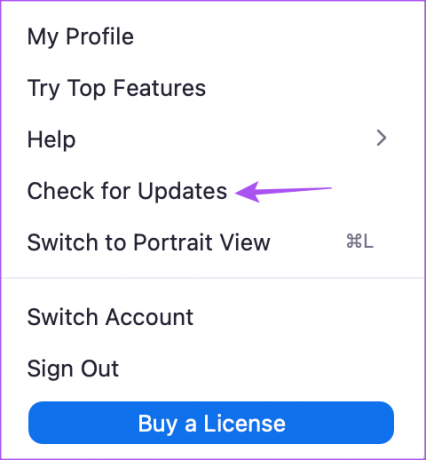
الخطوة الرابعة: في حالة توفر تحديث ، قم بتنزيله وتثبيته.
بمجرد الانتهاء من ذلك ، إليك كيفية جدولة اجتماع Zoom باستخدام تطبيق سطح المكتب.
الخطوة 1: افتح Zoom على جهاز Mac أو Windows PC.

الخطوة 2: انقر فوق الجدول الزمني.

سترى خيارات مثل تعيين الموضوع لاجتماعك والتاريخ والوقت ورمز المرور.

الخطوه 3: بعد إدخال التفاصيل اللازمة ، انقر فوق الزر "حفظ" في الركن الأيمن السفلي لجدولة اجتماعك.
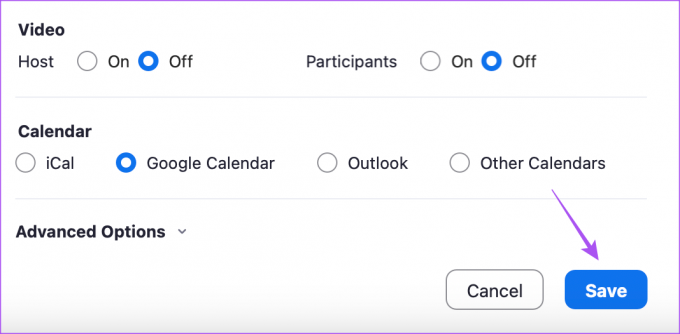
سيكون الاجتماع المجدول مرئيًا في نافذة التطبيق.
قم بتحرير أو حذف اجتماع Zoom الخاص بك على تطبيق سطح المكتب
تعد إزالة اجتماع مجدول أسهل بكثير في تطبيق Zoom لسطح المكتب. إليك كيفية إجراء تغييرات على Zoom Meeting المجدول باستخدام تطبيق Zoom لسطح المكتب. الخطوات هي نفسها لأجهزة Mac و Windows PC.
الخطوة 1: افتح تطبيق Zoom على جهاز Mac أو Windows PC.

الخطوة 2: انقر فوق أيقونة النقاط الأفقية الثلاث بجوار اسم اجتماعك المجدول.

انقر فوق حذف لإزالة اجتماعك.

انقر فوق تحرير لإجراء أي تغييرات على الاجتماع المجدول.

انقر فوق حفظ في الركن الأيمن السفلي بعد إجراء التغييرات.
جدولة اجتماعات Zoom على الويب
إذا كنت لا ترغب في تثبيت تطبيق Zoom بشكل منفصل على جهاز Mac أو Windows PC ، فيمكنك استخدام تطبيق Zoom على الويب لجدولة اجتماعاتك. إليك كيفية القيام بذلك.
الخطوة 1: افتح موقع Zoom في متصفح على جهاز الكمبيوتر الخاص بك وقم بتسجيل الدخول باستخدام تفاصيل حساب Zoom الخاص بك.
قم بزيارة Zoom
الخطوة 2: انقر فوق الاجتماعات من القائمة اليسرى.

الخطوه 3: انقر فوق تحديد موعد اجتماع.
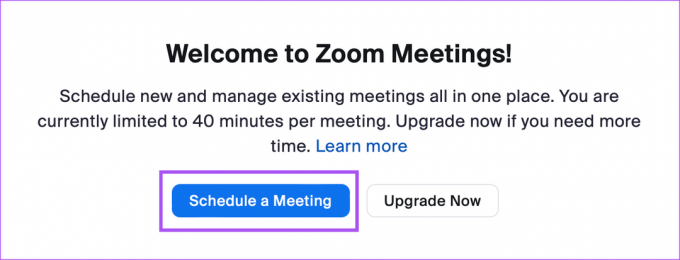
الخطوة الرابعة: أدخل تفاصيل اجتماعك مثل الموضوع ووقت البدء.
الخطوة الخامسة: انقر فوق حفظ في أسفل الجانب الأيسر للتأكيد.

سيؤدي ذلك إلى جدولة اجتماع Zoom الخاص بك.
لتحرير أو إزالة اجتماع Zoom المجدول الخاص بك ، انقر فوق تحرير أو حذف الأزرار في الأسفل.

جدولة اجتماعات Zoom
يمكنك على الفور جدولة اجتماع Zoom على جهازك للتخطيط لجدولك الشخصي أو المهني. أنت تستطيع تأمين اجتماع Zoom المجدول الخاص بك بكلمة مرور و إدارتها باستخدام تقويم Google.
آخر تحديث في 06 مارس 2023
قد تحتوي المقالة أعلاه على روابط تابعة تساعد في دعم Guiding Tech. ومع ذلك ، فإنه لا يؤثر على نزاهة التحرير لدينا. يظل المحتوى غير متحيز وأصيل.
هل كنت تعلم
في الأيام الأولى لـ Zoom ، كان Eric Yuan يرسل بريدًا إلكترونيًا شخصيًا لكل مستخدم يقوم بإلغاء اشتراك Zoom.
كتب بواسطة
باوروش تشودري title = "view>
إزالة الغموض عن عالم التكنولوجيا بأبسط طريقة وحل المشكلات اليومية المتعلقة بالهواتف الذكية وأجهزة الكمبيوتر المحمولة وأجهزة التلفزيون ومنصات بث المحتوى.


![[ستجد حلا] اكتشف Windows مشكلة في القرص الثابت](/f/dc15f4e71d777db7b4bc219be6b773f7.jpg?width=288&height=384)
